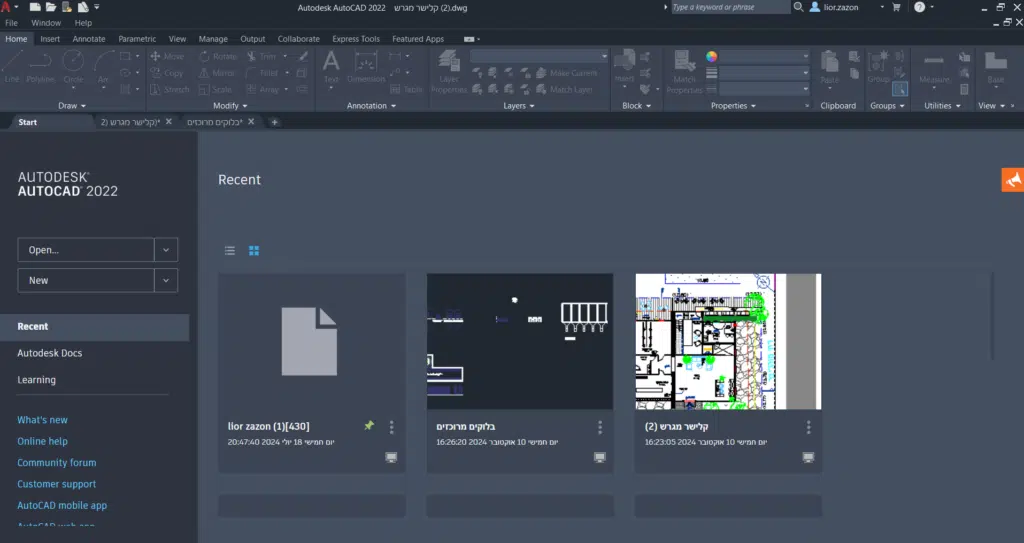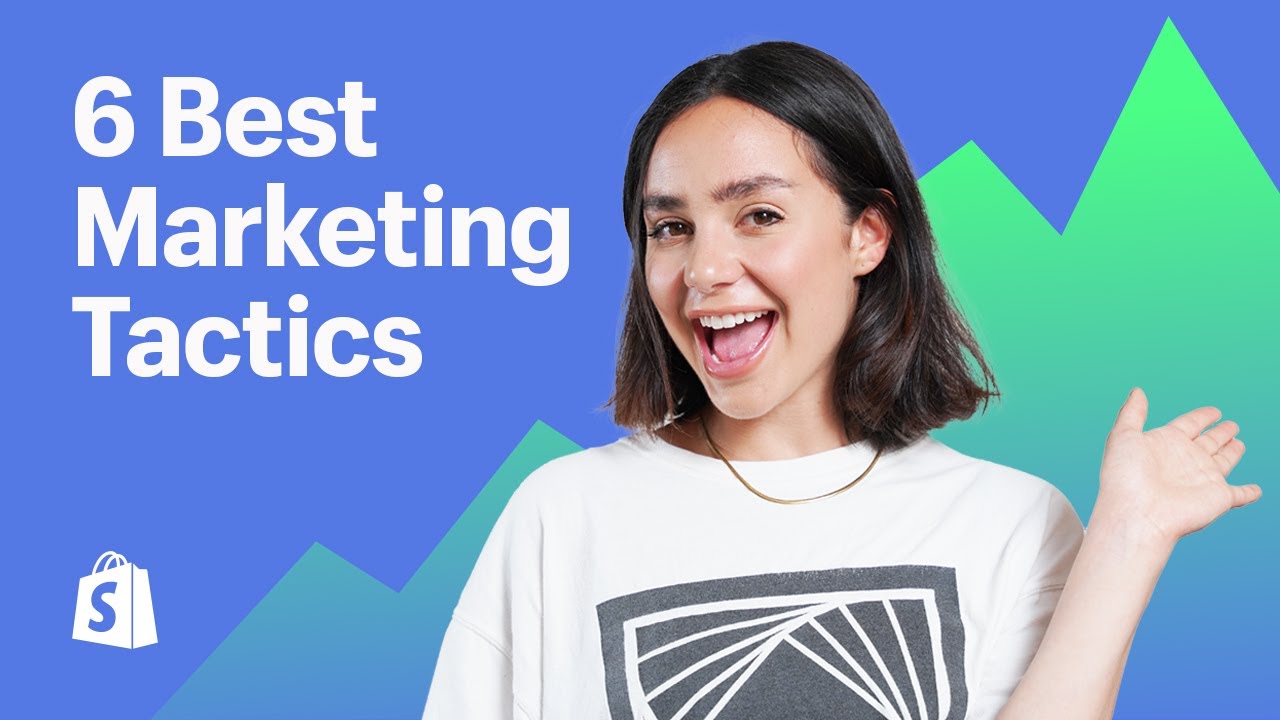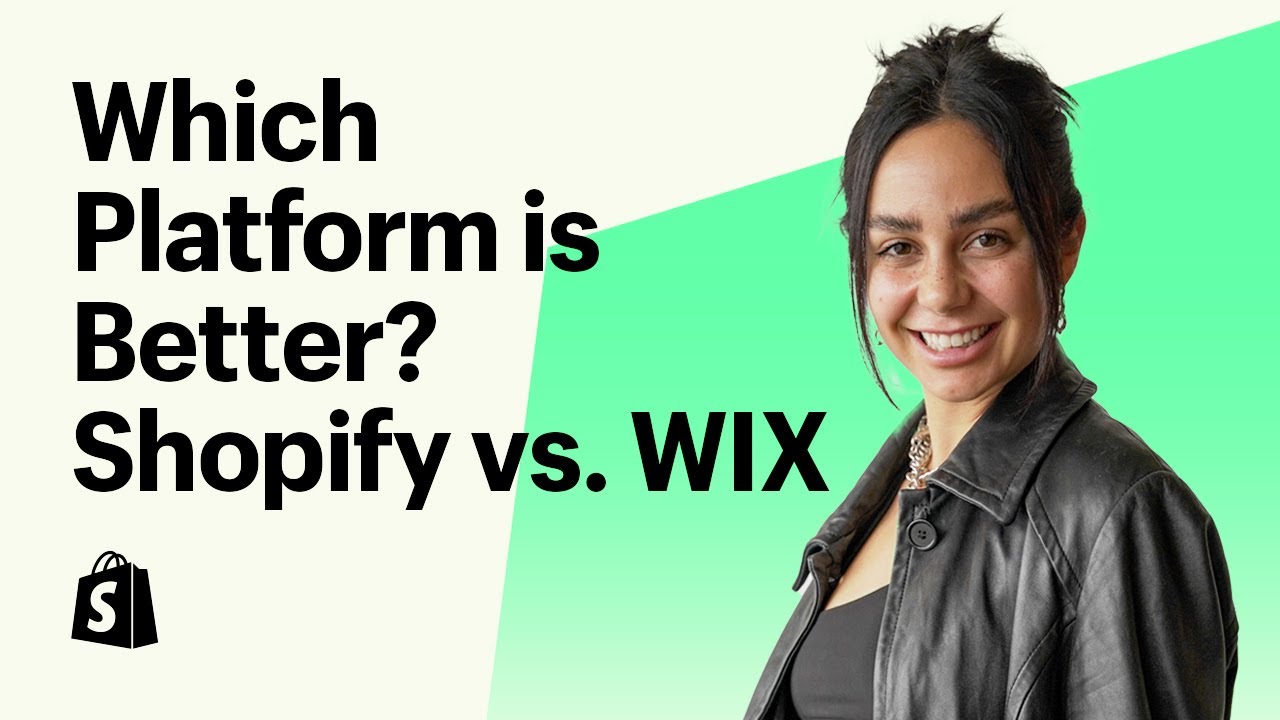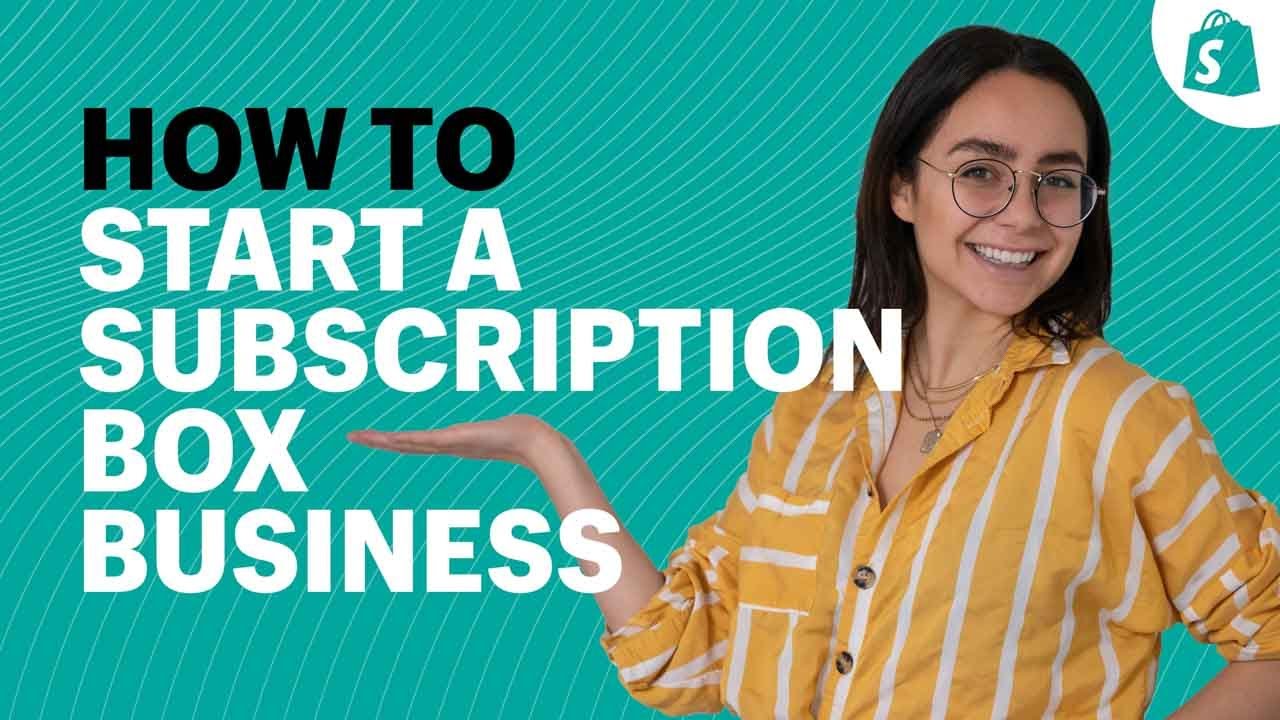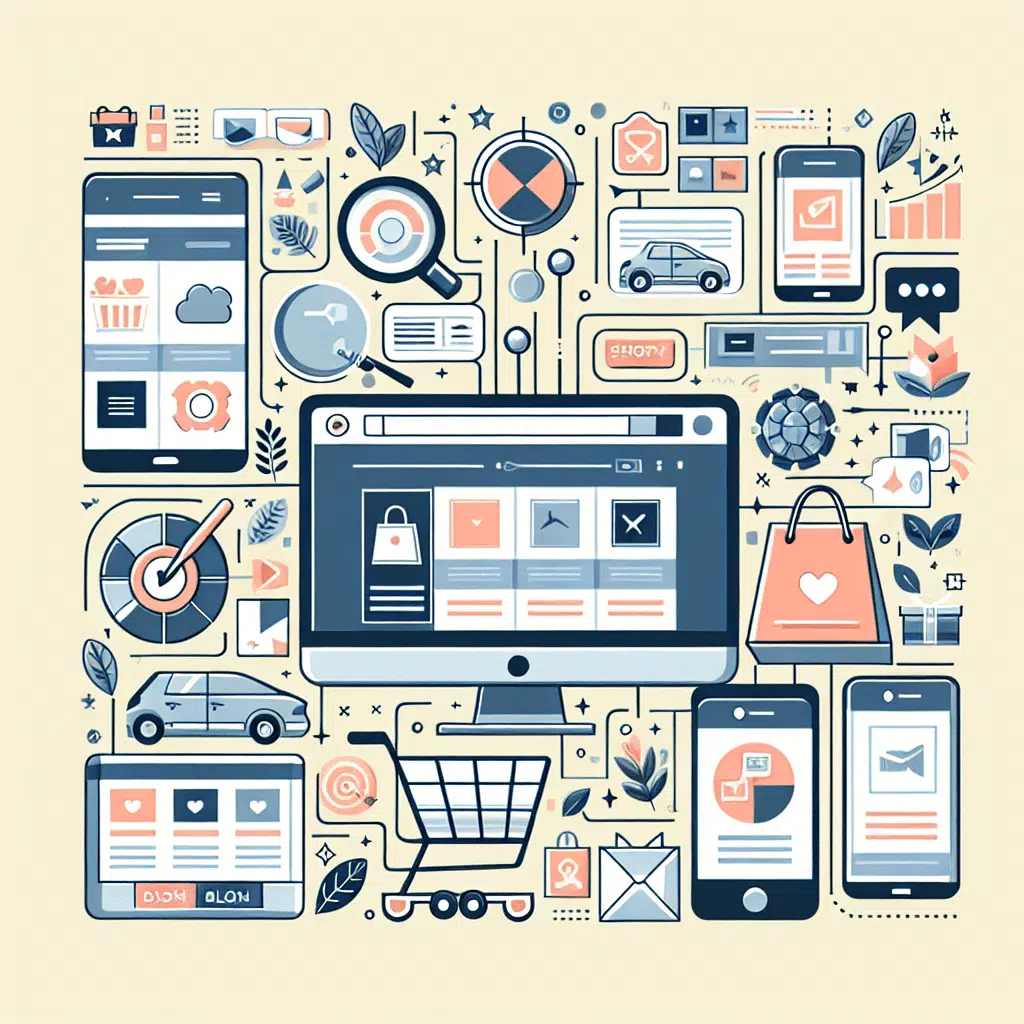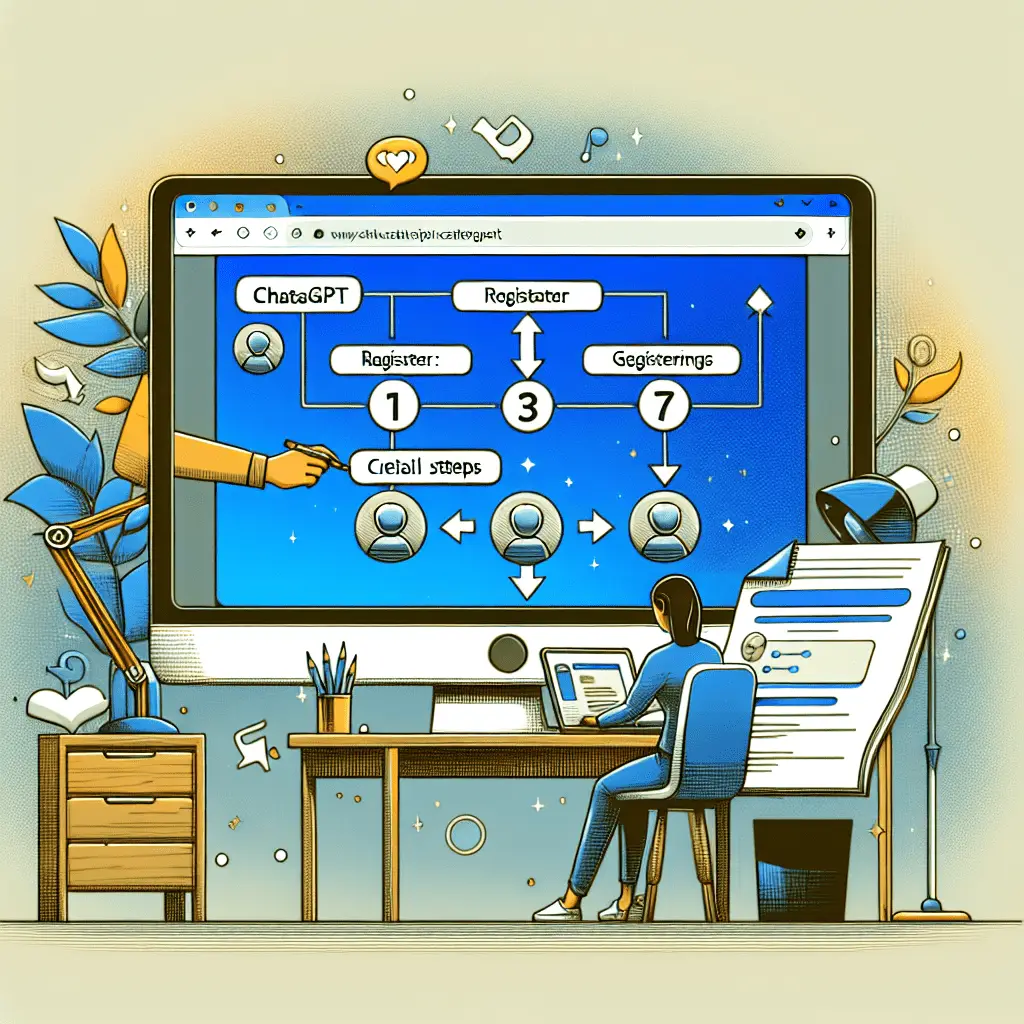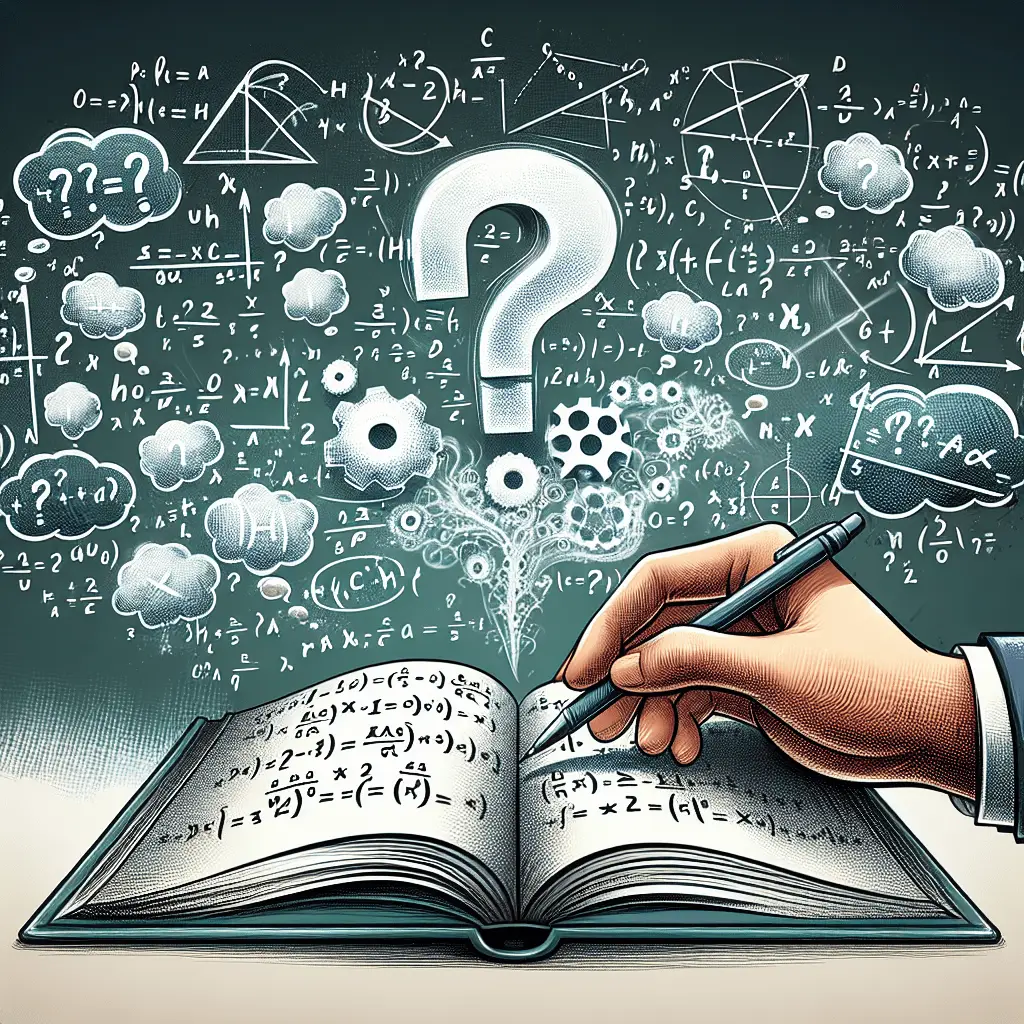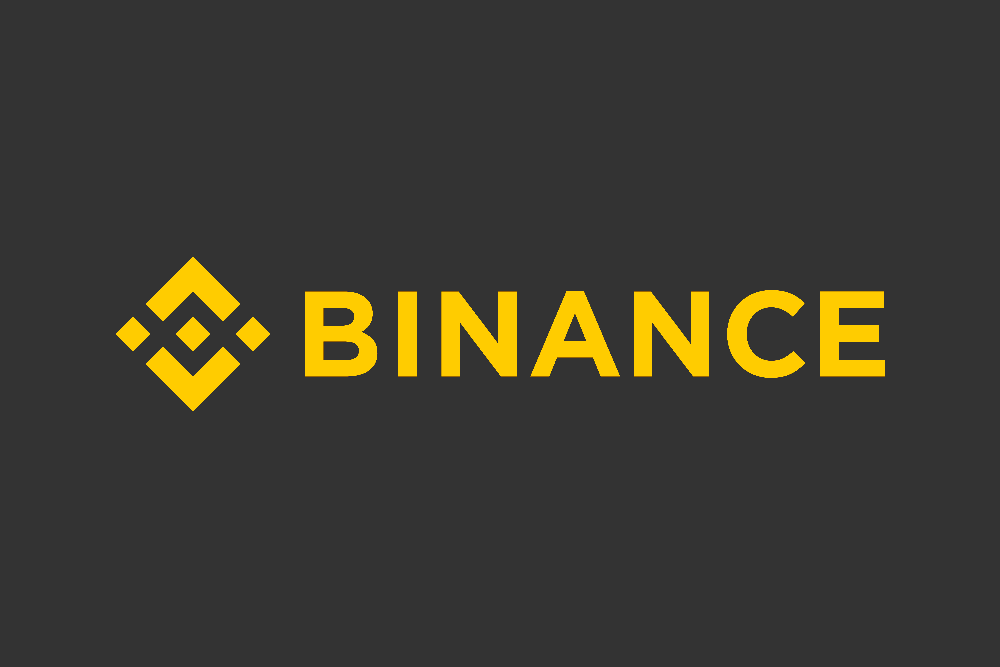שלב 1: הורדת תוכנת AutoCAD
אז הולכים לאתר הרשמי של Autodesk, שם תמצאו את AutoCAD מחכה לכם בתקווה שתורידו אותו. בואו נראה איך עושים את זה:
- כנסו לאתר Autodesk.
- לחצו על הכפתור "הורד" באזור המוצר, או שאתם יכולים למצוא תגובות במסך הראשי.
- בחרו את הגרסה שאתם רוצים להוריד: משנה, 32/64 ביט (אם אתם לא בטוחים, בחרו 64 ביט).
- יש אפשרות להוריד את הגרסה חינמית ולהתנסות בה לכמה זמן, סטודנטים יכולים להוריד את התוכנה עם טופס אישור לימודים בזמן ההורדה שמתוארת בהמשך.
**שימו לב:** אם אתם לא בטוחים אם המחשב שלכם תומך בגרסת 64 ביט, תוכלו לבדוק זאת על ידי לחיצה ימנית על "מחשב זה" ובחירה ב"מאפיינים".
שלב 2: מענה על שאלות והכנת החשבון
לאחר לחיצה על "הורדה", תתבקשו למלא כמה פרטים. זה בסדר, כולם עושים את זה:
- מלאו את המידע האישי שלכם: שם, מייל, מדינה, וכו'.
- אם יש לכם חשבון Autodesk, התחברו. אם לא, פשוט צרו אחד.
- לאחר שסיימתם, תקבלו מייל עם לינק לאישור ההתקנה.
שלב 3: התקנת תוכנת AutoCAD
עכשיו לעיקר – התקנה! ברוך הבא לשלב המרגש ביותר!
- לחצו על לינק ההתקנה שקיבלתם במייל או על הקובץ שהורדתם מהמחשב.
- בחרו "התקן" מהמסך הראשון שיפתח.
- במהלך ההתקנה, ניתן לבחור אם להתקין רכיבים נוספים (כמו תוכנות עזר וכו'). אני ממליץ לקחת את כל מה שצריך.
️ **טיפ טכני:** אם אתם מתקינים רכיבים נוספים, שימו לב לכמות המקום הפנוי בדיסק הקשיח שלכם. AutoCAD יכול להיות די כבד!
שלב 4: הגדרות סופיות
ברכות! אתם כמעט שם. עכשיו צריך לעשות כמה הגדרות סופיות:
- לאחר שההתקנה הסתיימה, פתחו את AutoCAD במחשב שלכם (תוכלו למצוא את האייקון בשולחן העבודה או בהורדות).
- בהתחלה אתם עשויים לקבל את השאלה אם תרצו לקבל פרסומות או עדכונים. תחליטו מה שנראה לכם טוב.
- כעת, אתם יכולים להיכנס לחשבון שלכם או להפעיל גרסה ניסיונית אם יש לכם אחת!
שלב 5: התחלה עבודה
וזהו! אתם מוכנים להתחיל לעבוד עם AutoCAD. אתם יכולים לשחק בממשק, לנסות כלים שונים ולראות איך עובדת התכנה. לא לשכוח לחפש מדריכים ביוטיוב או באתר Autodesk אם אתם רוצים ללמוד יותר.
**השראה יצירתית:** נסו להתחיל עם פרויקט קטן, כמו שרטוט של חדר או רהיט. זה יעזור לכם להכיר את הכלים הבסיסיים של AutoCAD.
סיכום
אז זהו, זה הכל! הורדתם והתקנתם את AutoCAD כמו מקצוענים. עכשיו, ליצירתיות שלכם אין גבולות. אל תשכחו לשתף אותנו איך הלך לכם, ואולי גם עבודות ששדרגת או יצרתם. בהצלחה!
**עובדה מעניינת:** AutoCAD משמש גם בתעשיית הרכב לתכנון חלקים ומערכות מורכבות. מהנדסים משתמשים בתוכנה כדי ליצור מודלים תלת-ממדיים של רכיבים ולבצע סימולציות של תפקוד המערכות.
מה זה AutoCAD?
AutoCAD היא תוכנה מתקדמת מאוד המיועדת לתכנון בעזרת מחשב (CAD). היא משמשת בעיקר אדריכלים, מהנדסים ומעצבים כדי ליצור שרטוטים מדויקים של מבנים, מכשירים, ומערכות שונות. התוכנה מאפשרת למשתמשים ליצור מודלים תלת-ממדיים, לבצע חישובים מתקדמים, ולבצע שינויים בקלות.
היסטוריה של AutoCAD
AutoCAD פותחה על ידי חברת Autodesk והושקה לראשונה בשנת 1982. מאז, התוכנה עברה שיפורים רבים והוספה של תכונות חדשות, מה שהפך אותה לאחת התוכנות הפופולריות ביותר בתחום ה-CAD.
תכונות עיקריות של AutoCAD
- יצירת שרטוטים דו-ממדיים ותלת-ממדיים.
- כלים מתקדמים לעריכה ושינוי של שרטוטים.
- תמיכה בפורמטים שונים של קבצים, כולל DWG ו-DXF.
- אפשרות לשיתוף פעולה עם משתמשים אחרים דרך ענן.
- תוספים וכלים נוספים המאפשרים הרחבת הפונקציות של התוכנה.
למה כדאי ללמוד AutoCAD?
לימוד AutoCAD יכול לפתוח דלתות רבות בתחום האדריכלות וההנדסה. זהו כלי חיוני עבור כל מי שמעוניין לעבוד בתחום זה, וידע בשימוש בתוכנה יכול לשפר את הסיכויים למצוא עבודה בתחום.
יתרונות השימוש ב-AutoCAD
- דיוק גבוה: AutoCAD מאפשרת יצירת שרטוטים מדויקים מאוד.
- חיסכון בזמן: בעזרת הכלים המתקדמים, ניתן ליצור שרטוטים במהירות רבה יותר.
- יכולת שיתוף: ניתן לשתף שרטוטים עם אחרים בקלות.
- תמיכה רחבה: ישנם מדריכים רבים, קורסים ומשאבים זמינים ללימוד.
סיכום
AutoCAD היא תוכנה חיונית עבור כל מי שמעוניין לעבוד בתחום האדריכלות וההנדסה. עם המדריך הזה, אתם יכולים להתחיל את הדרך שלכם בעולם המרתק של תכנון בעזרת מחשב. אל תשכחו להתנסות וללמוד עוד על הכלים השונים שהרכיבו את התוכנה המדהימה הזו!
הכנה לעבודה עם AutoCAD
כדי להתחיל לעבוד עם AutoCAD בצורה היעילה ביותר, יש כמה דברים שכדאי לדעת:
הכרת הממשק
ממשק המשתמש של AutoCAD עשוי להיראות מורכב בהתחלה, אך עם הזמן תתרגלו אליו. הכירו את הכלים הבסיסיים:
- סרגל הכלים: מכיל את הכלים השונים לשימוש, כמו כלי שרטוט, כלי עריכה ועוד.
- שורת הפקודות: כאן תוכלו להקליד פקודות ישירות, דבר שיכול להאיץ את העבודה.
- חלון הציור: זהו המקום שבו תראו את השרטוטים שלכם.
הדרכות ומשאבים
כדי לשפר את הידע שלכם ב-AutoCAD, מומלץ לחפש מדריכים, קורסים וסרטונים ביוטיוב. ישנם גם אתרים רבים המציעים קורסים מקוונים:
- Udemy – מציע קורסים רבים על AutoCAD.
- LinkedIn Learning – מציע גישה למדריכים מקצועיים.
- Autodesk Education – מציע משאבים לסטודנטים.
פרויקטים ראשוניים
כדי להתחיל, מומלץ לבחור פרויקט קטן. לדוגמה, שרטוט של חדר או רהיט. זה יעזור לכם להכיר את הכלים הבסיסיים של AutoCAD ולבנות ביטחון בשימוש בתוכנה.
טיפים לשימוש ב-AutoCAD
- שימוש בקיצורי מקלדת: קיצורי מקלדת יכולים לחסוך לכם זמן רב. הכירו את הקיצורים הנפוצים.
- שמרו את העבודה שלכם: אל תשכחו לשמור את הקבצים שלכם באופן קבוע כדי למנוע אובדן נתונים.
- השתמשו בשכבות: שכבות מאפשרות לארגן את השרטוטים שלכם בצורה מסודרת.
- בצעו גיבויים: גיבוי של הקבצים שלכם חשוב מאוד, במיוחד בפרויקטים גדולים.
סיכום
AutoCAD היא תוכנה עוצמתית המאפשרת לכם ליצור שרטוטים מדויקים ומורכבים. עם המדריך הזה, אתם מצוידים בכלים הנדרשים כדי להתחיל את המסע שלכם בעולם ה-CAD. אל תשכחו להתנסות, ללמוד ולשתף את היצירות שלכם עם אחרים!